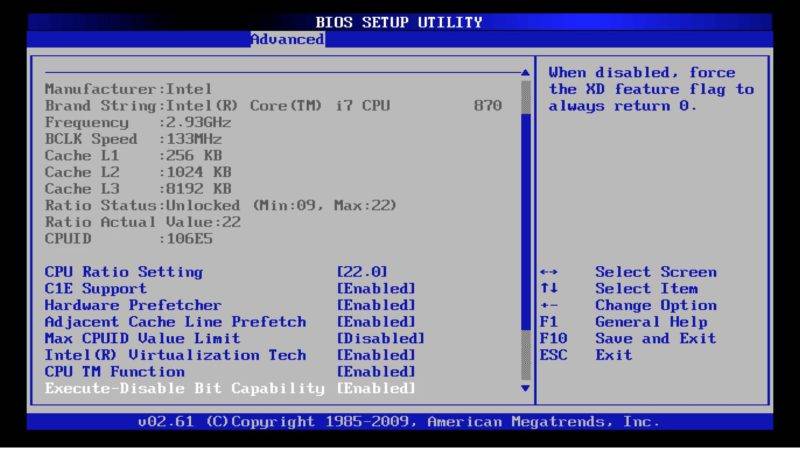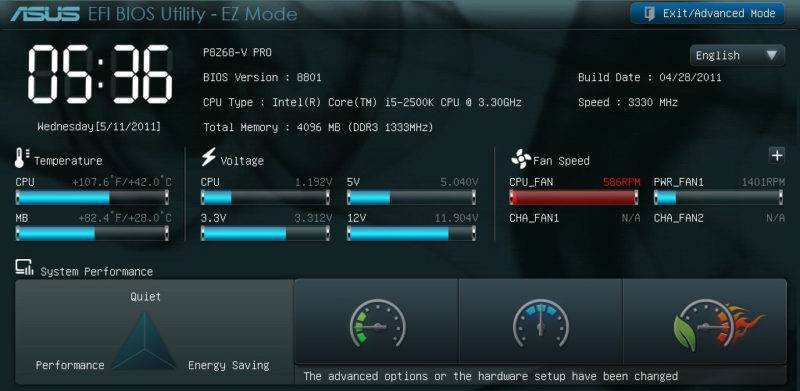uefi или bios что лучше
Чем отличается uefi от bios
Компьютеры с каждым днем развиваются все больше и это позволяет им работать еще лучше и надежнее. Многие уже, наверное, слышали о BIOS, а если уже устанавливали Linux, то, наверное, знаете что это такое и уже имели опыт настройки. Вы, скорее всего, заметили, что BIOS трудно настраивать и использовать. Это программное обеспечение низкого уровня, и оно остается неизменным на протяжении двух последних десятилетий. Из-за этого сейчас технологию BIOS можно считать устаревшей и нуждающейся в замене.
Что такое BIOS?
BIOS запускается как только вы включаете компьютер, выполняется проверка и тестирование оборудования, а затем уже загрузка загрузчика операционной системы.
Что такое UEFI?
UEFI поддерживает все функции, которые были реализованы в BIOS, а также многие новые функции, что и делает ее лучшим решением для использования на современных компьютерах.
Здесь, кроме инициализации оборудования, чтения настроек из энергонезависимой памяти и запуска загрузчика поддерживается еще большое количество функций. Можно сказать, что это операционная система низкого уровня. Это главное отличие bios от uefi. Здесь поддержка драйверов оборудования, а отсюда поддержка мыши и графической карты, также есть полноценная консоль с поддержкой запуска приложений, сети и работы с оборудованием. Вплоть до того, что вы можете не только копировать и перемещать файлы в поддерживаемых файловых системах, но и проигрывать диски или музыку, если это поддерживается программами EFI.
Несмотря на значительное преимущество по сравнению с BIOS, в UEFI есть некоторые ограничения на 32 битных процессорах. 64 битные процессоры полностью поддерживают UEFI, а вот 32 битные не поддерживают часть функций и операционная система должна эмулировать для них среду BIOS, чтобы нормально работать.
На многих устройствах сейчас можно использовать два режима legacy bios или UEFI. Во время этого многие полезные функции теряются. Производители процессоров и разработчики операционных систем работают вместе, чтобы исправить эту проблему и у них неплохо получается.
Определить UEFI или BIOS используется на вашем компьютере очень просто вы можете просто посмотреть на интерфейс настройки компьютера перед загрузкой. Я думаю вы уже тут все поймете.
Какая технология лучше?
Старая технология BIOS была промышленным стандартом на протяжении последних двадцати лет и за это время он не получил большого количества изменений из-за таких ограничений, как только один мегабайт памяти, 16-битных инструкций и таблицы разметки диска MBR, которая поддерживает жесткие диски максимум 2 Тб и не более чем на четыре раздела. Двадцать лет назад этого было вполне достаточно, но при современных стандартах такие ограничения слишком жесткие.
Кроме того, гибкость UEFI необходима для технологий доступных уже сейчас или тех, которые станут доступны в будущем. Ограничение BIOS в один мегабайт создавало очень большое количество проблем разработчикам оборудования, но теперь места для загрузки драйверов устройств точно хватит.
UEFI имеет модульную структуру и благодаря таблице разделов GPT может поддерживать 128 разделов размером до 8 экзабайт. Также здесь обеспечивается более тесная интеграция с операционной системой. Очень важным компонентом UEFI есть увеличение безопасности. Это немаловажное отличие bios от uefi. Пользователи могут устанавливать только зарегистрированные операционные системы. Каждой операционной системе выдается ключ, встроенный в ее загрузчик, а система UEFI считывает этот ключ и сравнивает его со своей базой данных. Если этого ключа нет в базе данных, операционной системе не будет позволено загрузитсья. Это могло бы вызывать многие проблемы с дистрибутивами Linux, но эта проблема была решена. К тому же пользователи могут сами добавлять ключи к базе данных.
Благодаря модульной структуре UEFI, новые функции могут быть добавлены позже и тем самым расширить существующую систему. Это делает такую систему более перспективной и простой в использовании.
Использовать новые системы UEFI намного проще, у них есть полноценный графический интерфейс с указателем мыши и интуитивно понятным меню. Вы получаете возможность все очень просто настроить. Кроме того, производители материнских плат могут разрабатывать различные программные модули UEFI, которые позволят легко тестировать различное оборудование.
В целом, если сравнивать UEFI и BIOS, то первая побеждает благодаря своей модульности, расширяемости, а также независимым драйверам и простоте использования. Пройдет некоторое время, пока пользователи смогут выбрать BIOS или UEFI и новая технология медленно заменит старую. Все больше и больше производителей применяют UEFI на своих платах и компьютерах и все реже используются 32-битные процессоры. Но, как и со всеми другими достижениями в области компьютерной техники, для перехода на UEFI потребуется много времени. Вы теперь знаете чем отличается uefi от bios и сможете сделать правильный выбор при покупке нового устройства.
В чем разница BIOS и UEFI
BIOS – хорошо известный термин в рядах владельцев компьютеров, который используется уже на протяжении многих лет. Осенью 2017 года Intel сообщила о своих планах полностью отказаться от BIOS на всех своих платформах до 2020 года. Вместо BIOS теперь будет использоваться только UEFI, что может навести многих на логичный вопрос: чем UEFI лучше BIOS и какая вообще между ними разница?
Чип BIOS на материнской плате Gigabyte.
Что такое BIOS
BIOS – это сокращенно “Basic Input-Out System” или «базовая система ввода-вывода». Она живет на специальном чипе внутри материнской платы (на фото выше) и не зависит от того, установлен ли в компьютер жесткий диск. При включении компьютера первым делом включается BIOS. Эта система ответственна за «пробуждение» хардверных компонентов вашего компьютера, проверку их нормального функционирования, активацию загрузчика и дальнейшего старта операционной системы.
Старый как мир BIOS.
Пользователь может настроить большое количество различных параметров внутри BIOS. Конфигурация компонентов, системное время, порядок загрузки и так далее. Зайти в BIOS можно при помощи специальной клавиши во время включения ПК. У разных компьютеров она может быть разной. К примеру, Esc, F2, F10 или Delete. Производитель сам решает, какую выбирать. После изменения настроек все параметры записываются в саму материнскую плату.
BIOS также отвечает за процесс под названием POST – “Power-On Self-Test” или «проверка при включении». POST проверяет пригодность конфигурации компьютера и исправность хардверных компонентов. Если что-то идет не так, на экране отображается соответствующая ошибка или же компьютер начинает издавать ряд определенных звуков (также существует понятие POST-кодов и в некоторых материнских платах даже установлен соответствующий дисплей для их отображения). Интенсивность этих звуков зависит от типа ошибки, и чтобы их расшифровать, надо обратиться на сайт производителя или к руководству пользователя.
После завершения POST BIOS ищет Master Boot Record (MBR) или «главную загрузочную запись», которая сохранена на носителе компьютера. Затем инициализируется загрузчик (бутлоадер) и стартует операционная система. В BIOS также часто используется термин CMOS, что расшифровывается как «Complementary Metal-Oxide Semiconductor» или «вспомогательный металл-оксидный полупроводник«. Это обозначение специальной памяти, которая питается от встроенной в материнскую плату батарейки. Память хранит в себе различные настройки BIOS и часто для сброса параметров БИОС советуют извлечь батарейку из материнской платы. В современных компьютерах на смену CMOS пришла флеш-память (EEPROM).
Почему BIOS устарел
BIOS – это очень старая система, которая существовала еще в 1980 году (а разработана была и того раньше), на момент запуска MS-DOS. Конечно, со временем BIOS развивалась и улучшалась, но концепция и основные принципы работы остались прежними. Развитие BIOS фактически нулевое, если сравнивать его с развитием компьютеров и технологий в целом.
Традиционный BIOS имеет много серьезных ограничений. К примеру, он может запустить систему только из раздела объемом не больше 2.1 Тб (максимум 4 раздела) или меньше. В современных реалиях пользователи покупают очень емкие накопители, объем которых часто превышает 4 и даже 8 Тб. BIOS не сможет работать с таковыми носителями. Это обусловлено тем, как работает MBR (главная загрузочная запись использует 32-битные элементы). Кроме того, BIOS работает в 16-битном режиме (так как был разработано еще в 70-х годах) и имеет всего лишь 1 Мб адресуемого пространства для операции. У BIOS также проблемы с инициализацией большого количества компонентов за раз, что приводит к замедленному старту компьютера.
BIOS нуждается в замене уже на протяжении большого периода времени. Intel начала разработку EFI (Extensible Firmware Interface) еще в 1998 году и Apple перешла на использование EFI в 2006 году, когда состоялся переход на архитектуру Intel. В 2007 году Intel, AMD, Microsoft и различные производители компьютеров одобрили спецификацию UEFI – «Unified Extensible Firmware Interface» или «объединенный расширяемый интерфейс встроенного программного обеспечения«. Windows получила поддержку UEFI в Windows Vista SP1 и Windows 7. Сегодня почти все компьютеры используют UEFI вместо BIOS.
Чем UEFI лучше БИОС
Куда более современный и дружелюбный к пользователю интерфейс UEFI.
Новый стандарт избавился от неприятных ограничений BIOS. Компьютер с UEFI может загружаться с накопителей объемом больше 2.2 Тб. Теоретически, максимальный объем носителя для UEFI составляет 9.4 Зтб (9.4 триллиона гигабайт). Это очень много. Вся суть в том, что UEFI использует схему GPT с 64-битными элементами..
UEFI запускается в 32 и 64-битном режимах, а также имеет больше памяти для работы. Это в свою очередь конвертируется в ускоренную загрузку процессора, и удобство использования. UEFI-системы зачастую имеют красивые интерфейсы с поддержкой ввода с мыши (на скриншоте выше). Есть также и ряд других преимуществ. К примеру, UEFI поддерживает Secure Boot. Это специальная процедура, которая проверяет загружаемую операционную систему и убеждается в том, что во время ее загрузки вредоносное или просто сторонеее программное обеспечение не будет вмешиваться. Также в UEFI есть поддержка различных сетевых функций, что полезно при решении технических проблем с компьютером. В традиционном BIOS пользователь должен иметь физический доступ к компьютеру, тогда как в UEFI есть возможность удаленного доступа для конфигурации.
В целом UEFI – это такая маленькая операционная система. Она может храниться на флеш-памяти материнской платы или же ее можно загрузить из жесткого / сетевого диска. Разные компьютеры с разными UEFI имеют не менее разные интерфейсы и возможности. Все зависит от предпочтений производителя вашего компьютера.
UEFI стало большим обновлением для современных компьютеров, но подавляющее большинство пользователей вряд ли заметит какую-то существенную разницу. Да и многих этот вопрос не интересует вообще. Все же надо понимать, что приход UEFI вместо BIOS стал исключительно положительным эволюционным изменением в мире современных компьютеров, пусть даже все его прелести и новшества остаются спрятанными глубоко в материнской плате компьютера. Сейчас индустрия все еще находится в переходном состоянии от BIOS к UEFI, поэтому все прелести нового стандарта раскроются в ближайшем будущем. Чтобы ускорить этот процесс, Intel решила полностью отказаться от BIOS до 2020 года и это хорошо.
Большая разница. Что такое UEFI и чем он отличается от BIOS?
Обычно пользователи не задумываются об устройстве ПК или ноутбука, пока он не выйдет из строя. Например, при слове «биос» некоторые пользователи смутно представляют себе архаичный синий интерфейс, который не поддерживает управление мышью. Для большинства же пользователей это просто еще одна компьютерная аббревиатура, от которых голова уже кругом. Про UEFI вообще мало кто слышал, а уж в чем его отличие от BIOS знают лишь избранные.
Коротко: в чем разница между BIOS и UEFI
BIOS — базовая система ввода-вывода (англ. Basic Input/Output System), которая хранится в материнской плате компьютера. BIOS начинает работу сразу при включении ПК, система запускает аппаратные компоненты и программу для загрузки Windows или другой операционной системы.
BIOS был разработан в далеком 1975 году, когда никто не мог и представить жесткий диск на 2 Тб. Сегодня это обычный объем памяти для домашнего компьютера. BIOS не поддерживает жесткие диски такого объема — это одна из причин, по его постепенно вытесняет UEFI.
Новые компьютеры используют UEFI — универсальный интерфейс расширяемой прошивки (англ. Unified Extensible Firmware Interface), но его все равно по старинке называют «биос», чтобы не путать пользователей лишний раз. UEFI — это современное решение, которое поддерживает жесткие диски большего объема, быстрее загружается, имеет понятный графический интерфейс и поддерживает управление мышью!
Зачем нужен BIOS?
BIOS используется загрузки ОС, проверки работоспособности «железа» и настройки ПК. Например, для изменения конфигурации жесткого диска, порядка загрузки ОС (с жесткого диска, флешки или другого носителя) и установки системного времени. Эти настройки сохранятся в памяти материнской платы.
Кроме того, BIOS проводит POST — самотестирование после включения (англ. Power-On Self Test) для проверки конфигурации оборудования. Если что-то не в порядке, выводится сообщение об ошибке или звуковой сигнал. Когда компьютер не включается и слышится «писк» из 8-битной игры — это работа BIOS. Чтобы понять, что именно сломалось, нужно найти инструкцию к материнской плате, которая объяснит значение того или иного звукового сигнала.
Почему BIOS устарел?
Со времени своего создания BIOS почти не развивался качественно. Выходили отдельные дополнения и расширения. Например, ACPI — усовершенствованный интерфейс управления конфигурацией и питанием (англ. Advanced Configuration and Power Interface).
Этот интерфейс упрощал установку BIOS и управление питанием, а также переходом в спящий режим. Однако этого было недостаточно, BIOS безнадежно застрял во временах MS-DOS. Например, BIOS может загружаться только с дисков объемом менее 2,1 Тб. Кроме того, у него есть проблемы с одновременной инициализацией нескольких аппаратных устройств, что приводит к замедлению загрузки на компьютерах с современными комплектующими.
В 1998 году компания Intel впервые задумалась о замене BIOS и начала работу над Extensible Firmware Interface (EFI) для недооцененной серии 64-разрядных процессоров Itanium. Для распространения нового интерфейса требовалась широкая поддержка всей отрасли. Apple выбрали EFI для Mac еще в 2006 году, но другие производители не последовали их примеру.
UEFI к нам приходит
UEFI поддерживает эмуляцию BIOS, так что у пользователей остается возможность работать на устаревших ОС остается (прим. ред. — это небезопасно!)
Новый стандарт позволяет избежать ограничений BIOS. UEFI может загружать ОС с дисков, объем которых превышает 2,2 Тб. Фактический предел для них составляет 9,4 зеттабайт. Это примерно в три раза превышает предполагаемый объем всех данных в Интернете.
UEFI поддерживает 32-битный или 64-битный режимы, а его адресное пространство больше, чем у BIOS – что значительно ускоряет загрузку. Кроме того, экран настройки UEFI обладает более гибким функционалом с поддержкой мыши и пользовательским интерфейсом.
Поддержка Secure Boot позволяет проверить, что загрузку ОС не изменила вредоносная программа. UEFI позволяет проводить удаленную настройку и отладку. BIOS так не умеет.
По сути, UEFI — самостоятельная операционная система, работающая поверх прошивки ПК. Она может храниться во флэш-памяти на материнской плате или загружаться из других источников (жесткий диск и другие носители).
Материнские платы с UEFI от разных производителей будут иметь разный интерфейс и функционал. Все зависит от конкретной модели, но базовые настройки будут одинаковыми для любого компьютера.
Как открыть настройки UEFI?
Для обычных пользователей переход от BIOS к UEFI прошел незаметно. Новый ПК будет просто быстрее загружаться при включении. Однако если вам понадобился доступ UEFI, то он будет отличаться в зависимости от операционной системы.
BIOS и UEFI: что лучше
Программное обеспечение (ПО) такое, как операционная система (ОС) служит неотъемлемой частью любого вычислительного комплекса. В начале своего развития загрузка ОС в вычислительные средства осуществлялось с использованием перфокарт, но впоследствии произошла их замена ПО начального, содержащимся в постоянной памяти (ROM), в связке с простейшим интерпретатором.
В основе загрузки операционной системы персональных компьютеров (ПК) в течение длительного периода применялась базовая система ввода-вывода (BIOS). Она приступала к функционированию непосредственно при подаче питания на изделие. На замену устаревшей модели BIOS пришла более совершенная UEFI, заявленная в 2005 году корпорацией Intel.
Сейчас запуск ОС в новых ПК и ноутбуках осуществляется посредством UEFI вместо BIOS. О существовании этих подсистем загрузки ОС персонального компьютера или ноутбука знает большинство владельцев устройств. С первого взгляда на пользовательском уровне, в принципе, ничего не изменилось, если отсутствует необходимость в изменении каких-либо настроек.
Прогресс не удержим и на основе старых концепций создаются новые, но они не в состоянии полностью отвергать ранее полученные наработки. Установка на ПК UEFI вместо BIOS вопрос времени, поэтому в статье рассматривается небольшая часть моментов старой и новой системы загрузки ОС.
Функции BIOS и UEFI
Сейчас выбор в загрузочных средствах неограничен, начиная от дискеты и кончая флеш-носителями, но работа с компонентами все-таки осуществляется операционной системой устройства. Основное предназначение BIOS заключалось в ее запуске, поэтому с целью дальнейшего совершенствования этой функции и была разработана UEFI.
Главной программой на устаревшем компьютере или ноутбуке с 1975 года до недавнего времени является базовая система ввода-вывода. Инструкции BIOS начинают выполняться немедленно после включения устройства, которые контролируют исправность комплектующих частей, инициализируют их и передают эстафету операционной системе.
Если процессор является сердцем компьютера, то BIOS или UEFI по праву следует назвать его душой. Их конфигурация находится в отдельной микросхеме на материнской плате и имеет собственную память и независимый источник питания. Благодаря такой организации обе подсистемы доступны в любой временной промежуток и способны загружать операционные системы без сторонних накопителей.
Всякий раз при подаче питания на ПК или ноутбука на дисплее монитора отображается процесс запуска операционной системы. Если на стадии работы BIOS, но до появления логотипа нажать несколько раз клавишу F2, F10, Del или Esc (зависит от производителя), то появляется меню подсистемы ввода-вывода.
Отображение меню на разных устройствах может отличаться, но, независимо от этого с его помощью настраиваются характеристики подсистемы. В большинстве случаев их настройки определяют режимы работы компьютера или ноутбука.
В функциях BIOS и UEFI просматривается много общего, и они содержат данные, которые обычно позволяют:
Кроме того, функции BIOS в состоянии восстановить заводские настройки, осуществить «откат» ряда изменений, которые вызвали сбои в работе устройства. Однако для этого надо быть специалистом и знать тонкости функционирования системы, так как неправильные настройки BIOS приводят к нарушению работы компьютера или ноутбука.
При замене отдельных комплектующих нередко возникает их несовместимость, например, системной основы и процессора. Тогда приходится вносить изменения в программное обеспечение, то есть осуществить «перепрошивку» системы BIOS или UEFI. Что и как установить на ПК решается в основном на уровне комплектующих элементов и настроек.
Недостатки BIOS
Основные принципы работы подсистемы ввода-вывода для ПК заложены еще в 70-х годах прошедшего столетия. С интенсивным развитием технологий вычислительной техники в ряде случаев существующие функции BIOS находились на пределе своих возможностей.
Часть проблем решалась путем модификации кода подсистемы ввода-вывода, но другая часть вследствие его ограничений оставалась нерешенной. Адаптация BIOS под новые технологии и совместимость их с функциями старого ПО привели к нагромождению отдельных участков кода и неудовлетворительного их взаимодействия.
В конечном итоге, модель BIOS оказалась самым древним ингредиентом в современном вычислительном процессе. В настоящее время система нередко оказывается тормозом в согласовании новейшего оборудования
Основные недостатки BIOS заключаются в следующем:
Отсюда очевидно, что недостатки BIOS и ее ограниченные возможности оказывают существенное воздействие на разработку и совершенствование вычислительного оборудования. Устранение возникших преград возлагается на внедрение интерфейса UEFI.
В то же время, система BIOS по-прежнему остается актуальной, когда вопросы безопасности и хранение громадных объемов информации не стоят на первом месте. Однако производство новых накопителей, использующих технологию GPT (таблица разделов GUID), способствует переходу на новую подсистему ввода-вывода.
Интерфейс UEFI
Попытки замены системы BIOS, существующей со времен дисковой ОС, на наиболее совершенную предпринимались еще с 1988 года, но лишь в 2007 году корпорации Intel, AMD, Microsoft и поставщики вычислительных устройств ПК остановились на новейшей модели подсистемы ввода-вывода UEFI.
Это событие стало знаменательной вехой и унифицированный интерфейс расширяемой прошивки (UEFI) становится стандартом индустрии и его начали поддерживать операционные системы, включая Windows Vista, Server 2008 и Windows 7. Однако использование поздней модели не ограничивается только рамками x86 (IBM PC).
Главное назначение UEFI заменить исчерпавшую все ресурсы BIOS и подавляющую часть ограничений, присущих ей. Заложенная расширенная топология кода, называемая «драйверностью», имеет виды на стандарт, не связанный с той или иной платформой.
Функция инициализации оборудования с передачей управления операционной системе осталась прежней, но она базируется совсем на иных алгоритмах. Однако интерфейсу UEFI присущи свойства операционной системы в миниатюре. Своего рода он представляет виртуальную платформу и выступает согласующим звеном между основной ОС ПК или ноутбука и микрокодом составных частей.
Алгоритм работы UEFI
В разрез с BIOS, хранилищем параметров UEFI является не ПЗУ, а энергонезависимая общая оперативная память с произвольным доступом (NVRAM). Она обычно включает статическую память SRAM с собственной батарейкой, но может допускать работу в связке, например, с флеш-памятью.
Заданные конфигурации системы UEFI хранятся в специальном файле с расширением efi в NVRAM или в системном разделе накопительного устройства (ESP). Этот же раздел содержит ПО загрузчика установленной ОС. Данные хранятся в виде переменных с атрибутами «наименование параметра» = «значение», которые включают множество характеристик. Они доступны не только инженерам-разработчикам, но и владельцам компьютеров.
Если задача BIOS заключалась в отыскании главной загрузочной записи (MBR) на носителе первичной информации и трансляции управления операционной системе, то последовательность действий последней подсистемы иная. Эта модель опирается на индивидуальный загрузчик UEFI Boot Manager с полноценными функциями в виде стандартного модуля. Он отличается своей структурой и сохраняется в запоминающем элементе типа NVRAM.
Глобальный массив модуля BootOrder содержит переменные дескрипторов загрузки вида Boot####. За каждым элементом закреплен какая-то определенная физическая загрузочная компонента или даже файл в виде образа UEFI, находящийся на ней.
Каждое устройство загрузки характеризуется полным путем, содержащим наименование файла загрузки, добавляемого в меню.
Полный алгоритм функционирования интерфейса в конечном итоге включает в себя 4 фазы с ужесточенными правилами для любой. Первые три процесса (SEC, PEI, DXE) готовят условия непосредственно для загрузчика ОС. Последняя фаза (BSD) отвечает за работу собственно самого загрузчика операционной системы.
Преимущества UEFI
Внедрение UEFI вместо BIOS способствует быстрому запуску ОС и ограждает сохранность первичной информации от воздействия несанкционированного кода еще на этапе инициализации операционной системы. Вполне приемлемый графический интерфейс UEFI, мультиязычность и использование мыши при настройке вносят оперативность в управлении загрузкой.
Модульная архитектура модели облегчает использование своих приложений и позволяет загружать собственные драйвера посредством оболочки UEFI. Возможность простейшего управления компьютером или ноутбуком без загрузки основной операционной системы является еще одним шагом вперед.
Основные преимущества UEFI контрастируют на фоне недостатков BIOS, среди которых следует выделить такие как:
Недостатки UEFI
Многочисленные доработки существующей подсистемы ввода-вывод BIOS равносильны подпоркам и приспособлениям в сохранении разваливающегося дома. Отсюда очевидно, что лучше построить новый дом на основательном фундаменте, что напрямую ассоциируется с UEFI.
Как любое новшество интерфейс UEFI в начале своего зарождения имеет немало противников, акцентирующих внимание на его недостатках. Порой негативные стороны отражают обыкновенный консерватизм, когда люди неохотно меняют свои устоявшиеся привычки и взгляды с появлением новых вещей.
В нашем мире идеальные вещи не встречаются, поэтому интерфейсу присущи и минусы, которые с течением времени нередко становятся своей противоположностью. Основные недостатки UEFI обусловлены следующими причинами
В общем случае создается впечатление, что лучше все-таки интерфейс UEFI вместо BIOS. Не менее важно, что в области его внедрения влияние корпорации Microsoft ощущается значительно больше, нежели Intel, которая приняла до 2020 года полностью отказаться от BIOS. На существующих компьютерах и ноутбуках не предусмотрена замена BIOS на UEFI, поэтому потребуется приобретение нового оборудования (см. видео).
В данный момент компьютеры и ноутбуки, поставляемые с установленной ОС Windows 8 и выше уже используют UEFI. Поэтому если возникает необходимость убедиться, что ОС Windows устройства работает с новой системой ввода-вывода достаточно воспользоваться системной утилитой msinfo32, выполнив следующие действия:
Таким образом, подсистемы ввода-вывода BIOS и UEFI существуют пока независимо одна от другой, поэтому что лучше выбрать решается на уровне аппаратного обеспечения. Установить UEFI вместо BIOS на ПК практически невозможно, в то время как, обратная постановка вопроса выполнима путем эмуляции BIOS в интерфейсе UEFI.
На пользовательском уровне, в принципе, не ощущается способ загрузки ОС устройства, поэтому повод проявления беспокойства отсутствует. Однако следует принять во внимание, что при использовании носителей объемом свыше 2 Тб не обойтись без UEFI в связке с GPT. Обе технологии не зависят от платформы и не привязаны к операционным системам, но склонны к установке только зарегистрированных ОС.
Понравилась статья? Поделись!